今までにWiseの使い方や、Upworkで仕事をとった時の記事を書いてきました。
今回は、Upworkでアメリカドルを一番お得に受け取る方法と実際の手順をご紹介します。タイトルでも言っているのですが、結論はWise(旧Transferwise)で受け取る、です。理由は下記で説明しています。
通常はドルを日本の銀行で受け取ってしまうと、それだけで数千円という手数料がかかってきてしまいます。
Upworkの給与を手数料なしで受け取る方法
Wiseでは、アメリカの米ドル口座を持つことができ、それによってUpwork→自分の口座への送金手数料0を可能にしてくれます。
またPaypalやPayoneerでの受け取りでは、各サービスで定められた受け取り手数料がかかってしまいます。
(そもそもPaypalは換算レートが不透明で、Paypalから自分が移したい日本の口座へ移動させる時にもかなり損をするのでWiseがある今はおすすめできません。)
Wiseでアメリカ口座を持つことができるようになったのは2019年秋のことで最近です。
またWiseの口座を作っていない方は、下記より登録いただくと、ドルを日本の口座に送金する際の7万5千円分の送金手数料が無料になりお得です。
Wiseを使った受け取り手順を5ステップで解説
まずはUpworkにて準備をする必要があります。
UpworkのW-8BENの入力をする
Upworkのサイトで、右上の自分のアイコンをクリック→設定→Upworkのパスワードを入力して設定ページに入ります。
左メニューの「Tax Information」を選択。W-8BENを入力していきます。
といっても、自分の名前と「I am not a US person」を選択するだけでOKです。そうすると下記のような表示になります。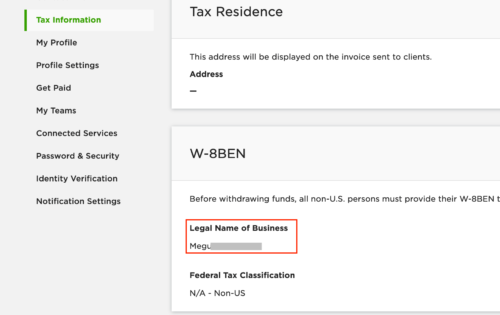
W-8BENについては、私も詳しく説明できないのですが、アメリカ在住の日本人の方などがブログでたくさん書いてくれているので確認しておいてください。
Upworkで payment method(支払い方法)を選ぶ
デフォルトで、日本の銀行へ直接送るが、選択されていますが、一番下の「Direct to US bank」を選択します。※ここ重要
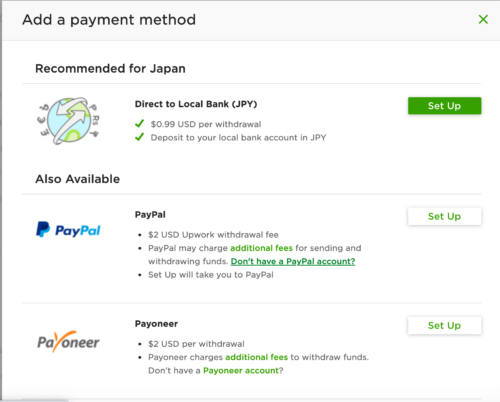
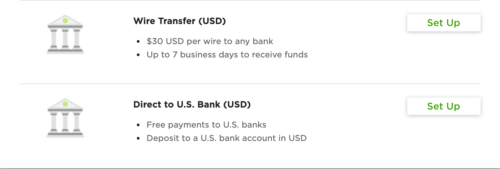
↑この一番下の選択肢です!!
日本の銀行への送金だと、下記の理由で損をします。
- 送金のたびに、0.99USDかかる
- その時のレートで円に換算されてしまう
Upworkで「銀行の情報」を入力
- Account Holder: 自分の名前
- Account Type: Individual Checking
- Routing & Account Number: TransferWiseの画面で確認して入力(下記で補足します)
- 自分がこの銀行アカウントの持ち主です。にチェックを入れて、Add Acount
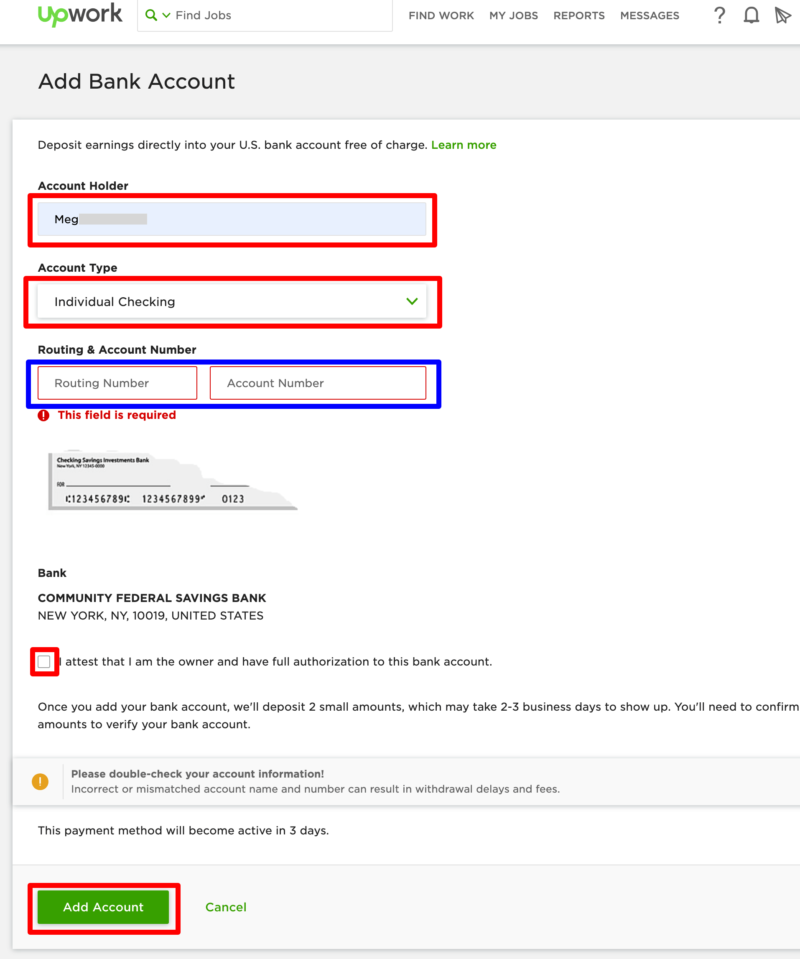
上の画像の、「ルーティンナンバー」と「口座番号」はTransferWiseの下記で確認ができます。
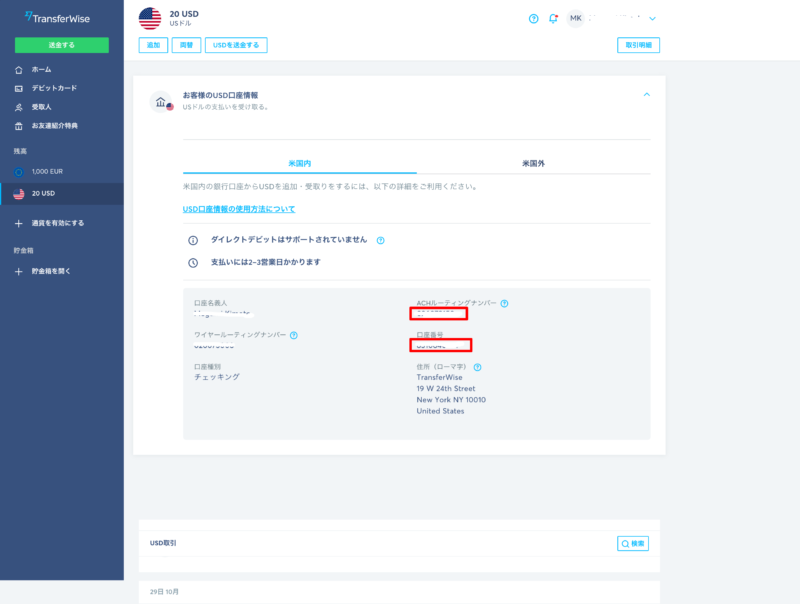
Upworkの「支払いのスケジュール」を設定する
まず、引き出しに手数料がかかっていないことが確認できます。
withdrawal Free が $0.00 per payment (円だと毎回$0.99)
支払いの頻度は、4つの選択肢があります。
- 3ヶ月おき
- 毎月
- 月に2回
- 毎週
私は最初に実際にうまく入るか早くみたかったので、月に2回にしてみました。そのうち家計簿の管理的に月1に変えるかもしれません。
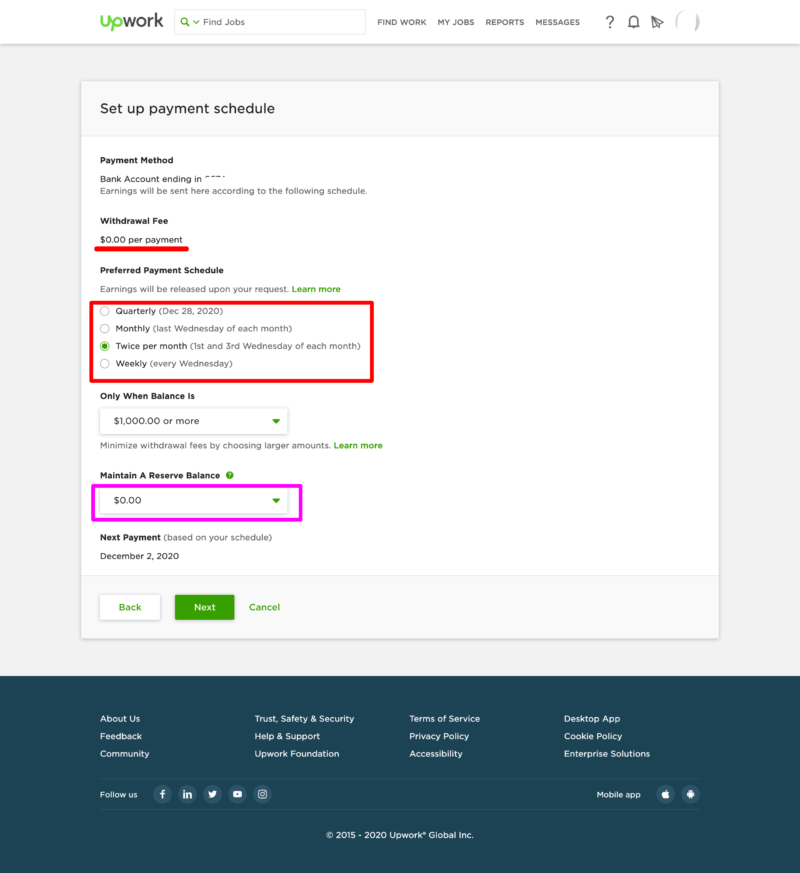
Only when Balance is は、最低いくら以上がたまったら引き出す(それに満ていない時は、次回へ回す)という設定です。あんまり低い額がちょこちょこ入っても面倒なので、$1,000にしていますが、単発のお仕事の場合は一番低い$100で良さそうです。
ピンクで囲ったMaintain A Reserve Balanceというのは、自分が仕事を探している時に企業へ連絡、提案をするためにConnectというものを購入するために報酬をUpwork上に残しておくかどうかの設定です。
Upwork&Wiseで入金確認作業
3日ほど経つと、Upworkから登録した口座へちゃんと入金されるか1ドル以下のランダムな額で、2回テスト送金があります。
私の場合、Wiseで0.06ドルと、0.02ドルの振り込みが確認できたのでその額を入力。
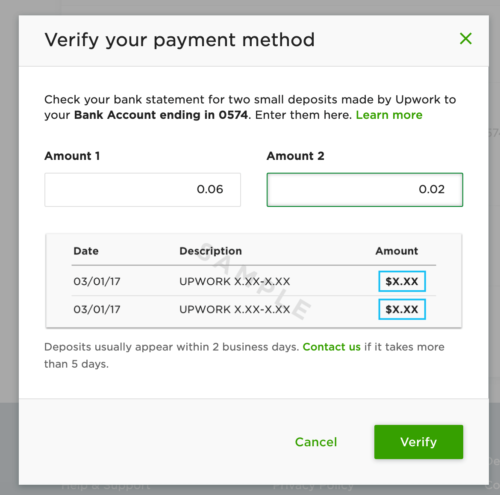
初回の給与は1,000ドルに満ていなかったので見送りになりましたが、その次からちゃんと振り込みができています。
この方法であれば、アメリカ国内の送金扱いになるため、Upworkから銀行への送金に手数料がかからず、レートが有利なタイミングで日本円へ変更することが可能です。Wiseから日本の銀行に送金する際は、送金額に応じた手数料が必ずかかってしまいます。
下記のリンクからWiseへ登録すると、最初の7万5千円分の送金手数料が無料になります。
英語での仕事にまだ自信がない方、初めてUpworkで仕事を始める方の参考になれば幸いです。グローバルなフリーランス仲間増えていったら嬉しいです!
TransferWiseやUpworkの使い方、海外クライアントとの働き方やなど質問がある方は、こちらの記事へのコメントか、Twitterでご連絡いただけたらお返事or記事にします。
ワーホリや留学に行く予定の知り合いへ色々アドバイスしています^^
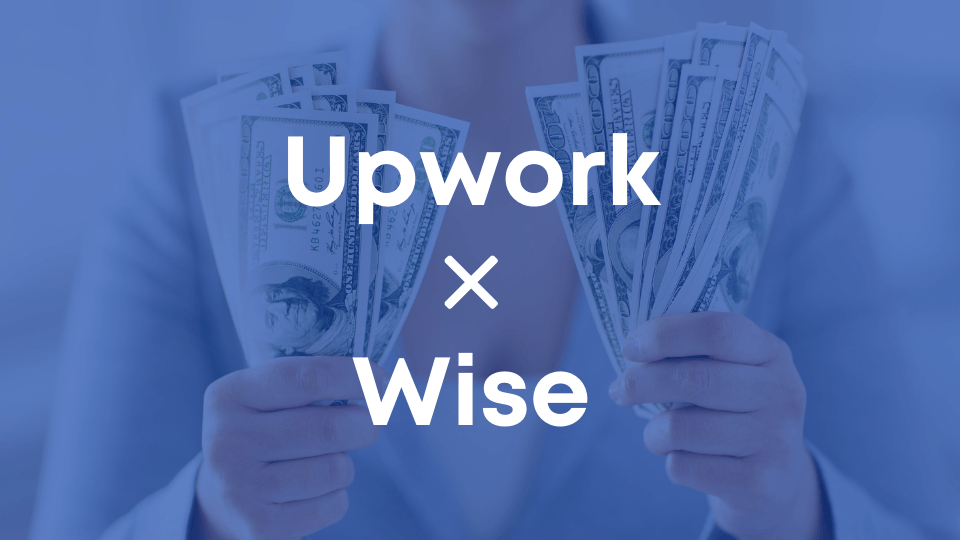




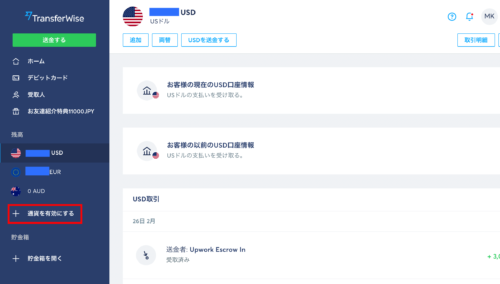



コメント